Win10文件夹图片不能预览怎么办?Win10文件夹图片不能预览的解决方法
很多小伙伴还不了解Win10文件夹图片不能预览怎么办,所以下面小编就带来了Win10文件夹图片不能预览的解决方法,有需要的小伙伴赶紧来看一下吧。
Win10文件夹图片不能预览怎么办?Win10文件夹图片不能预览的解决方法
1、首先在Windows10系统打开文件夹,发现图片文件只显示一个图标,但没有显示出预览的图片,这样查看图片的时候操作起来很麻烦,如下图所示。
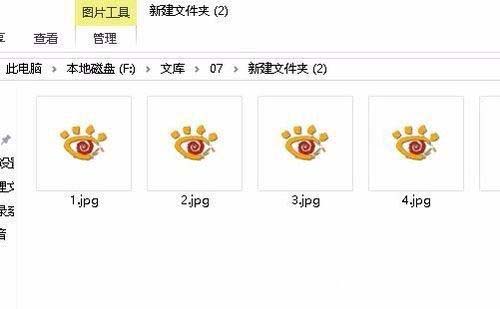
2、接下来我们右键点击桌面上的此电脑图标,在弹出菜单中选择“属性”菜单项,如下图所示。
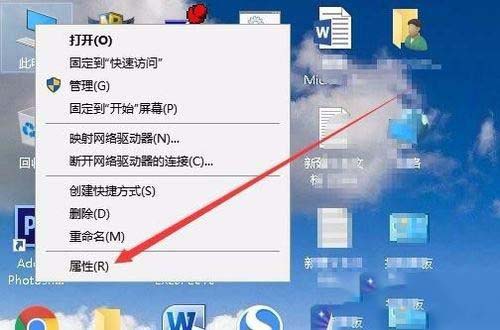
3、接下来就会打开系统属性窗口,在窗口中我们点击“高级系统设置”菜单项,如下图所示。
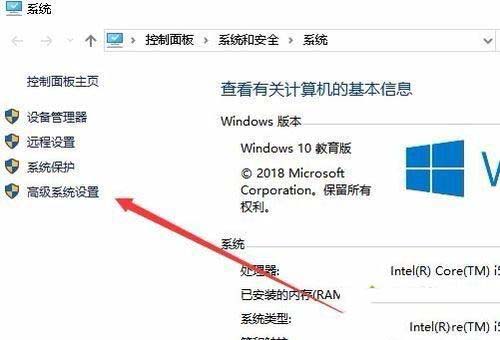
4、这时就会打开系统属性窗口,在窗口中点击“高级”选项卡,然后点击“设置”按钮,如下图所示。
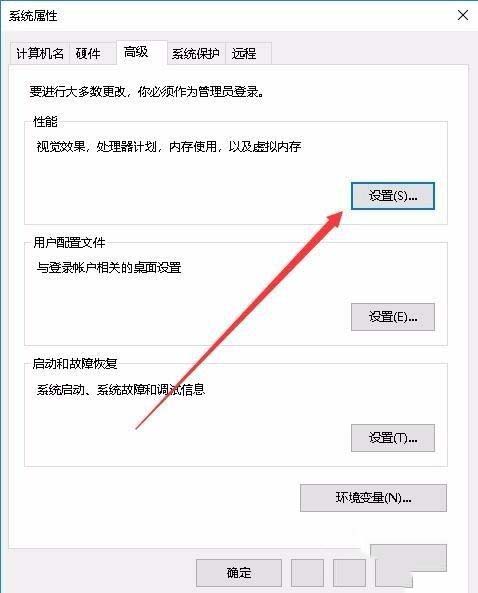
5、接下来在打开的设置窗口中,我们点击勾选“显示缩略图,而不是显示图标”前面的复选框,如下图所示。
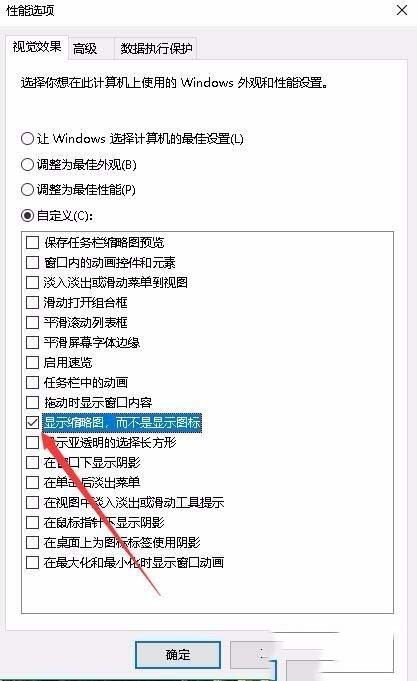
6、再次打开Windows10的图片文件夹,发现现在的图片已显示了预览图片了,如下图所示。











 苏公网安备32032202000432
苏公网安备32032202000432